电脑IP地址可以通过以下几种方式查看:1. 在Windows系统中,右键点击“网络”图标,选择“打开网络和Internet设置”,点击“网络和共享中心”,在这里找到你的网络连接,点击“详细信息”即可看到IP地址。2. 在Mac系统中,点击左上角的苹果图标,选择“系统偏好设置”,再点击“网络”,选择当前使用的网络,IP地址会在窗口右侧显示。3. 使用命令行工具,在Windows中打开“命令提示符”,输入“ipconfig”命令,按回车即可查看IP地址;在Mac中打开“终端”,输入“ifconfig”命令,同样可以查看。以上方法适用于大部分用户。
一、Windows系统查看IP地址的方法
在Windows系统中,查看IP地址的方法非常简单。用户可以通过右键点击任务栏中的网络图标,选择“打开网络和Internet设置”。进入“网络和共享中心”,在这里找到“更改适配器设置”。选择当前使用的网络连接,右键点击并选择“状态”,点击“详细信息”,就能找到IPv4地址,便是你的电脑IP地址。用户也可以使用命令行工具,通过输入“ipconfig”命令直接查看IP地址。这种方法不仅快速,而且适合那些熟悉命令行的用户。
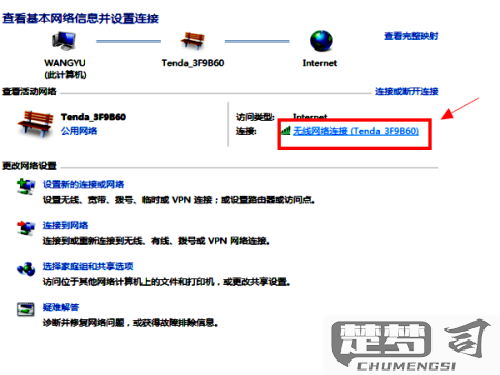
二、Mac系统查看IP地址的方法
在Mac系统中,查看IP地址同样非常直观。用户只需点击屏幕左上角的苹果图标,进入“系统偏好设置”,选择“网络”。在网络窗口中,用户可以看到左侧列出了所有网络连接,选择当前连接的网络(如Wi-Fi或以太网),在右侧的状态中就会显示IP地址。用户也可以打开“终端”应用,输入“ifconfig”命令来获取详细的网络配置信息,也包括IP地址。这两个方法都非常方便,适合不同需求的用户。
三、IP地址的分类与作用
了解IP地址的类型及其作用,对于用户更好地管理网络环境非常重要。IP地址分为公有IP和私有IP。公有IP地址是由互联网服务提供商(ISP)分配,能够在全球互联网上唯一识别一台设备;而私有IP地址则是在局域网内使用,由路由器分配,用于家庭或公司内部网络。了解这两种IP地址的区别,有助于用户在进行网络设置时做出正确的选择。用户还应当IP地址的安全性,定期检查并更新网络设置,确保网络环境的安全。
FAQs
Q1: 如何确定我的IP地址是公有IP还是私有IP?
A1: 用户可以通过访问各类IP查询网站(如“whatismyip.com”)来查看自己的公有IP地址。而在局域网内,用户可以通过命令行工具或网络设置查看私有IP地址。在Windows中使用“ipconfig”命令可以获取本地IP信息,以192.168.x.x或10.x.x.x形式显示的地址即为私有IP。
Q2: 我的IP地址发生变化,我该怎么办?
A2: IP地址的变化是由ISP或网络设置引起的。使用的是动态IP,ISP会定期更换IP地址,用户无需担心。若是静态IP地址,用户可联系ISP申请更改。确保路由器和网络设备的设置正确,可以减少IP地址变化的频率。
Q3: 为什么要查看我的IP地址?
A3: 查看IP地址有助于用户进行网络故障排查、设置网络安全防护、访问某些区域限制的内容等。了解自己的IP地址还可以帮助用户更好地管理网络设备,优化网络性能。
